May 2024を更新しました:エラーメッセージの表示を停止し、最適化ツールを使用してシステムの速度を低下させます。 今すぐ入手 このリンク
- ダウンロードしてインストール こちらの修理ツール。
- コンピュータをスキャンしてみましょう。
- その後、ツールは あなたのコンピューターを修理する.
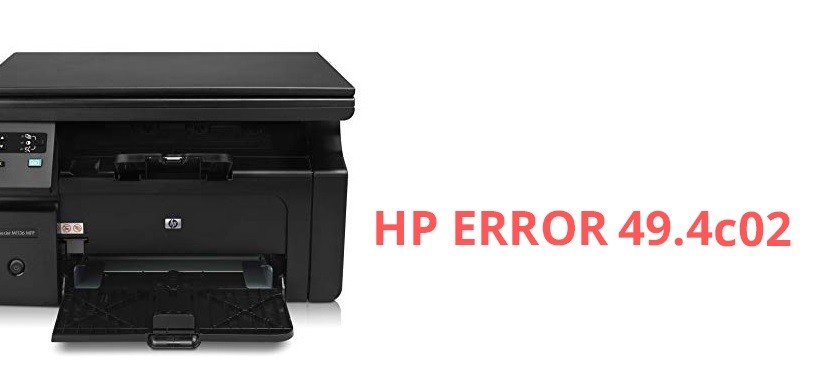
HP 49.4c02プリンターエラーは、HPユーザーの間で最も一般的なエラーです。 このエラーにより、プリンタで実行されるタスクが中断されます。 ほとんどの場合、このエラーの原因はキューにある印刷ジョブです。 ユーザーは、キュー内の印刷ジョブを削除することでエラーを簡単に修正できます。
HP 49.4co2の印刷エラーの原因は何ですか?

- 不安定なWi-Fi接続。
- HPプリンターには複数の印刷ジョブが割り当てられています。
- ターゲットプリンタには、古いバージョンのファームウェアがインストールされています。
HP 49.4c02プリンターエラーを解決するにはどうすればよいですか?
2024 月 XNUMX 日の更新:
ファイルの損失やマルウェアからの保護など、このツールを使用してPCの問題を防ぐことができるようになりました。 さらに、最大のパフォーマンスを得るためにコンピューターを最適化するための優れた方法です。 このプログラムは、Windowsシステムで発生する可能性のある一般的なエラーを簡単に修正します。完璧なソリューションが手元にある場合は、何時間ものトラブルシューティングを行う必要はありません。
- ステップ1: PC Repair&Optimizer Toolをダウンロード (Windows 10、8、7、XP、Vista - マイクロソフトゴールド認定)。
- ステップ2:“スキャンの開始PCの問題の原因である可能性があるWindowsレジストリ問題を見つけるため。
- ステップ3:“全て直すすべての問題を解決します。
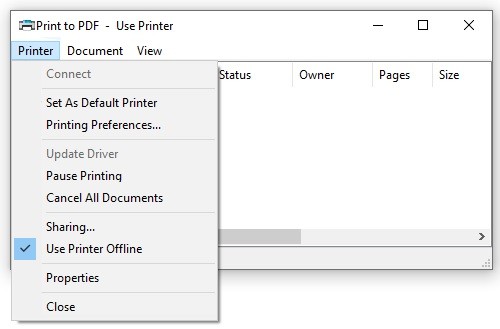
印刷キューを削除します
- 検索ボックスに「デバイスとプリンター」と入力し、最も一致するもののリストから「デバイスとプリンター」を選択します。
- インストールされているプリンタをダブルクリックし、[キューを開く]をクリックします。
- ポップアップウィンドウで、トップメニューのプリンタをクリックし、[すべてのドキュメントをキャンセル]を選択します。
PDFを画像として印刷する
- 修正1の手順に従って、印刷キューをクリアし、プリンターを再起動します。
- 印刷するPDFファイルを開き、Windows + Pキーを押しながら、[印刷]ウィンドウを開き、[詳細設定]をクリックします。
- [画像として印刷]チェックボックスをオンにして、[OK]をクリックします。
- 次に、ドキュメントを印刷して、HP 49.4c02エラーが解決されたかどうかを確認できます。
高度な印刷機能の無効化
- 右下隅にあるプリンタアイコンを右クリックして、印刷キューを開きます。
- トップメニューから、[プリンタ]-> [印刷設定]を選択します。
- [詳細設定]タブをクリックし、[ドキュメントオプション]カテゴリを展開して、[詳細印刷機能]ステータスを[オフ]に変更します。
- その後、HP4250サービスエラー49.4c02が消えたかどうかを確認できます。
専門家のヒント: この修復ツールはリポジトリをスキャンし、これらの方法のいずれも機能しなかった場合、破損したファイルまたは欠落しているファイルを置き換えます。 問題がシステムの破損に起因するほとんどの場合にうまく機能します。 このツールは、パフォーマンスを最大化するためにシステムも最適化します。 それはによってダウンロードすることができます ここをクリック
よくある質問
エラー49.4c02を修正する方法は?
- 印刷キュー内のすべてのジョブを削除します。
- テストページを印刷します。
- 高度な印刷機能をオフにします。
- フランクリンゴシックブックフォントを使用していることを確認してください。
- ファームウェアとファームウェアの更新。
- プリンタの製造元に問い合わせてください。
HPプリンターのエラーコードをクリアするにはどうすればよいですか?
- プリンタから電源コードを外します。
- 電源から電源コードを抜きます。
- 60秒待ちます。
- 電源コードを電源コンセントとプリンターに再接続します。
HPプリンターでエラーメッセージが表示されるのはなぜですか?
これは通常、プリンタドライバまたはケーブルの問題が原因です。 プリンタの電源をオフにしてからオンにすると、エラーメッセージが消えるはずです。 エラーメッセージは、ハードウェアの問題が原因である可能性があります。 最初にプリンタをリセットしてから、問題が解決しない場合はトナーカートリッジを取り付け直してください。


